Is e a bhith a ’falach an lìonra Wi-Fi air an router WE aon de na dòighean as cudromaiche a dh’ fheumar a dhèanamh gus cumail suas Caitheamh pasgan eadar-lìn do dhachaigh.
San artaigil seo, bruidhnidh sinn agus ionnsaichidh sinn còmhla ciamar agus ciamar a chuireas tu lìonra Wi-Fi am falach air gach seòrsa de routers Wi-Fi ann an dòigh shìmplidh, chan eil agad ach na ceumannan a leanas a leantainn:
- An toiseach, mus tòisich thu air na ceumannan gus Wi-Fi fhalach, ceangail an router ris a ’choimpiutair no an laptop agad, uèir le càball Ethernet, no gun uèir tro lìonra Wi-Fi, mar a chithear san fhigear a leanas:

- San dàrna àite, fosgail brabhsair sam bith mar Google Chrome Aig mullach a ’bhrobhsair, gheibh thu àite airson seòladh an router a sgrìobhadh. Taidhp a-steach seòladh duilleag an router a leanas:
nota: Mura fosgail duilleag an router dhut, tadhal air an artaigil seo: Chan urrainn dhomh faighinn gu duilleag roghainnean an router
- An uairsin bidh sinn a ’dol a-steach do phrìomh dhuilleag an router, bidh e ag iarraidh ort an t-ainm-cleachdaidh agus am facal-faire agad, agus bidh e gu tric
Ainm-cleachdaidh: admin
Facal-faire: admin
Airson fiosrachadh: Ann an cuid de sheòrsan routers, ainm an neach-cleachdaidh: admin is lowercase (beag mu dheireadh).
Facal-faire: Tha e suidhichte air cùl an router no aig bonn bonn an router no modem.
Cuir am falach Wi-Fi Router Huawei Super Vector DN8245V
Gus an lìonra Wi-Fi fhalach airson an router Wi-Fi ùr 2021, branda Huawei Super Vector DN8245V, lean na ceumannan a leanas mar a chithear san dealbh:

- Cliog air soidhne gèar.
- An uairsin tagh WLAN.
- An uairsin tagh Lìonra bunaiteach 2.4G.
nota: Crìochnaichte Suidhichidhean Wi-Fi 5GHz An aon suidheachadh mar an ath cheum No na h-aon roghainnean lìonra Wi-Fi 2.4GHz. - Gus an lìonra Wi-Fi fhalach, thoir air falbh an comharra sgrùdaidh air beulaibh an roghainn seo:Broadcast
- An uairsin brùth Cuir a-steach Gus am mion-atharrachadh a shàbhaladh gu roghainnean Wi-Fi an router.
Is dòcha gum bi ùidh agad cuideachd sùil a thoirt air an stiùireadh iomlan airson an router seo: Mar a dh ’atharraicheas tu facal-faire an router Wi-Fi ùr Huawei DN 8245V - 56 و Mìneachadh air suidheachadh an router bidh sinn a ’tionndadh huawei dn8245v-56.
Cuir am falach Wi-Fi air Router TP-Link VN020-F3
Seo mar a chuireas tu lìonra WiFi am falach Sligheadair TP-Link VN020-F3 Lean an t-slighe a leanas:

- Cliog air Bunasach> An uairsin brùth wireless
- Falaich SSID : Cuir comharra seic air beulaibh e gus an lìonra WiFi fhalach.
- An uairsin brùth sàbhail Gus an dàta atharraichte a shàbhaladh.
Is dòcha gum bi ùidh agad cuideachd sùil a thoirt air an stiùireadh iomlan airson an router seo: Mìneachadh air Roghainnean Router TP-Link VDSL VN020-F3 air WE
Cuir am falach Wi-Fi air Router HG630 v2- DG8045 - HG633
Gus lìonra Wi-Fi an router Wi-Fi Huawei fhalach, dreach hg630 v2 - dg8045 - hg633 VDSL Lean na ceumannan seo mar a chithear san dealbh:

- An toiseach, theirig chun t-slighe a leanas Lìonra Dachaigh.
- An uairsin brùth Suidhich WLAN.
- An uairsin brùth Crioptachadh WLAN.
- An uairsin cuir comharra seic air beulaibh a ’bhogsa Cuir am falach craoladh.
- An uairsin brùth sàbhail Gus na roghainnean a shàbhaladh.
A-nis tha sinn air an lìonra wifi fhalach Geata dachaigh HG630 V2 و dg8045 و hg 633 gu soirbheachail.
Is dòcha gum bi ùidh agad cuideachd sùil a thoirt air an stiùireadh iomlan airson an router seo: Suidhich Router HG630 V2 Stiùireadh Router coileanta و Mìneachadh air a bhith a ’stèidheachadh suidheachadh an router bidh sinn a’ tionndadh DG8045.
Cuir am falach Wi-Fi air Routers ZXHN H168N agus ZXHN H188A
Seo mar a chuireas tu an lìonra Wi-Fi am falach air an router ZXHN H168N و ZXHN H188A Mar a chithear san ìomhaigh a leanas:

- Cliog air Lìonra Ionadail.
- An uairsin brùth WLAN.
- An uairsin brùth Roghainnean WLAN SSID.
- Tagh an seòrsa lìonra Wi-Fi WLAN SSID-1 No an lìonra 2.4 GHz, an aon dòigh-obrach airson an lìonra 5 GHz airson an router H188A.
- An uairsin air beulaibh Falaich SSID Tic tagh Tha Gus Hide Wi-Fi a chuir an gnìomh.
- An uairsin brùth Cuir a-steach gus an dàta a shàbhaladh.
Is dòcha gum bi ùidh agad cuideachd sùil a thoirt air an stiùireadh iomlan airson an router seo: Mìneachadh air Roghainnean Router WE ZXHN H168N V3-1 و Mìneachadh air a bhith a ’stèidheachadh suidheachadh an router bidh sinn a’ tionndadh ZTE ZXHN H188A.
Cuir am falach Wi-Fi air Dàta Router TE HG532N
Seo mar a chuireas tu an lìonra Wi-Fi am falach air an router t HG532NMar a chithear san ìomhaigh a leanas:

- Cliog air Bunasach.
- An uairsin brùth MOLADH EADAR-NÀISEANTA WIRELESS.
- Gus an lìonra Wi-Fi fhalach, cuir comharra seic air beulaibh a ’bhogsa Cuir am falach craoladh.
- An uairsin brùth Cuir a-steach.
Is dòcha gum bi ùidh agad cuideachd sùil a thoirt air an stiùireadh iomlan airson an router seo: Mìneachadh slàn air roghainnean router HG532N
Cuir am falach Wi-Fi air Router ZXHN H108N
Seo mar a chuireas tu an lìonra Wi-Fi am falach air an router ZTE ZXHN H108N Mar a chithear san ìomhaigh a leanas:

- Cliog air lìonra
- An uairsin brùth WLAN
- An uairsin brùth SSID roghainnean
- An uairsin thoir sùil Falaich SSID Gus an lìonra WiFi fhalach air an router
- An uairsin brùth Cuir a-steach gus an dàta a shàbhaladh.
Dealbh eile den aon dreach den router

Is dòcha gum bi ùidh agad cuideachd sùil a thoirt air an stiùireadh iomlan airson an router seo: Mìneachadh air Roghainnean Router ZTE ZXHN H108N airson WE agus TEDATA
Mar sin, tha sinn air mìneachadh a dhèanamh air ciamar agus ciamar a dh ’fhaodar lìonra Wi-Fi fhalach airson gach seòrsa de routers Wi-Fi.
Is dòcha gum bi ùidh agad cuideachd ann an:
- Mìneachadh air an app My We uile-ùr, dreach 2022
- Mar a gheibh thu a-mach caitheamh ar pasgan eadar-lìn agus an àireamh de ghigs a tha air fhàgail ann an dà dhòigh
- Top 10 aplacaidean gus eòlas fhaighinn air an àireamh de innealan ceangailte ris an router airson Android
- Mìneachadh air a bhith a ’suidheachadh astar eadar-lìn an router
Tha sinn an dòchas gum bi an artaigil seo feumail dhut airson fios a bhith agad ciamar a chuireas tu Wi-Fi am falach air a h-uile seòrsa de routers WE, co-roinn do bheachd anns na beachdan.


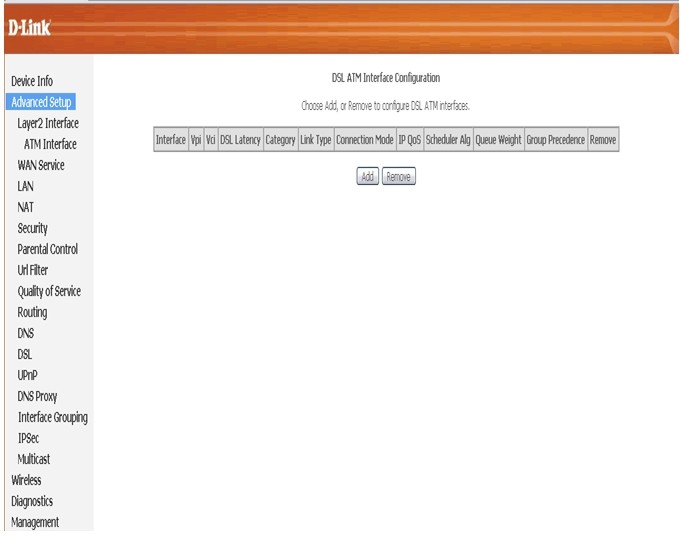







Gu h-onarach, oidhirp mhòr, agus mòran taing